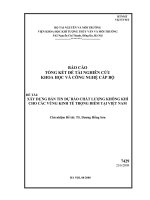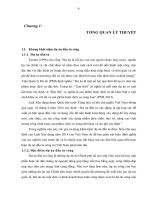ỨNG DỤNG CIVIL 3D CHO CÁC DỰ ÁN CẦU ĐƯỜNG BỘ TẠI VIỆT NAM
Bạn đang xem bản rút gọn của tài liệu. Xem và tải ngay bản đầy đủ của tài liệu tại đây (24.26 MB, 143 trang )
HÀ NÔI, 20-12-2018
MỤC LỤC
PHẦN I: CÁC QUY ĐỊNH CHUNG ............................................................................... 1-1
Chương 1.
CÁC TÀI LIỆU THAM KHẢO ................................................................... 1-1
Chương 2.
CÁC KHÁI NIỆM ........................................................................................ 2-1
Chương 3.
HỆ TOẠ ĐỘ ĐỊA LÝ, ĐƠN VỊ ................................................................... 3-1
BÀI 1: CÀI ĐẶT HỆ TỌA ĐỘ VN2000 VÀ ĐƠN VỊ BẢN VẼ. ........................................ 3-1
BÀI 2: MỘT SỐ ỨNG DỤNG CỦA HỆ VN2000 TRONG CIVIL 3D. ...........................3-11
Chương 4.
SỐ LIỆU KHẢO SÁT ĐỊA HÌNH ............................................................. 4-23
BÀI 1. ĐỊNH DẠNG ĐẦU VÀO VÀ SỐ LIỆU KHẢO SÁT ĐỊA HÌNH ..........................4-23
BÀI 2. XÂY DỰNG BỀ MẶT TỪ SỐ LIỆU KHẢO SÁT ĐỊA HÌNH............................... 4-24
Chương 5.
MỨC ĐỘ CHI TIẾT CỦA THIẾT KẾ ......................................................5-45
Chương 6.
CÁC TỆP MẪU (TEMPLATE FILE) .......................................................... 6-1
6.1. Phân loại Teamplate .................................................................................................... 6-1
6.2.Cách làm việc Teamplate ............................................................................................. 6-1
6.3. Cách xây dựng Teamplate........................................................................................... 6-2
PHẦN II: HƯỚNG DẪN CHI TIẾT .............................................................................. 6-3
Chương 7.
THIẾT KẾ TUYẾN BẰNG CIVIL 3D ........................................................ 7-1
Chương 8.
THIẾT KẾ TRẮC DỌC BẰNG CIVIL 3D ...............................................8-10
Chương 9.
THIẾT KẾ MẶT CẮT NGANG ĐIỂN HÌNH...........................................9-17
Chương 10. TỔNG HỢP TUYẾN, TRẮC DỌC, MẶT CẮT NGANG ĐIỂN HÌNH VÀO
CORRIDOR 10-33
Chương 11. SẮP XẾP TRANG IN (BÌNH ĐỒ, TRẮC DỌC, TRẮC NGANG CHI TIẾT)
BẰNG CIVIL 3D ..............................................................................................................11-47
Chương 12.
THIẾT KẾ HẠ TẦNG KỸ THUẬT ..........................................................12-1
Chương 13.
QUẢN LÝ THƯ MỤC CHIA SẺ DỮ LIỆU .............................................13-9
Chương 14.
ĐƯỜNG
PHỤ LỤC A: MỨC ĐỘ CHI TIẾT (LOD) ĐỐI VỚI DỰ ÁN CẦU 1
Chương 15.
PHỤ LỤC B: CÁC LỖI HAY GẶP TRONG CIVIL 3D ................................ 1
I. XỬ LÝ CÁC SỐ LIỆU TRỤC TRẶC VỀ ĐỊA HÌNH ....................................................... 1
I.1. LỖI 1 .............................................................................................................................. 1
I.2. LỖI 2 .............................................................................................................................. 2
I.3. LỖI 3 .............................................................................................................................. 3
I.4. LỖI 4 .............................................................................................................................. 4
I.5. LỖI 5 .............................................................................................................................. 5
I.6. LỖI 6 .............................................................................................................................. 5
II. XỬ LÝ CÁC LỖI VỀ THIẾT KẾ HẠ TẦNG ................................................................... 7
II.1. KHẮC PHỤC LỖI ĐƯỜNG ỐNG THOÁT NƯỚC NẰM TRONG GA TRÊN TRẮC
DỌC. .................................................................................................................................... 7
III. XỬ LÝ CÁC LỖI CỦA PHẦN MỀM CIVIL 3D ............................................................ 9
1. LỖI 1. ............................................................................................................................... 9
2. LỖI 2. ............................................................................................................................. 10
3. LỖI 3. ............................................................................................................................. 10
PHẦN I: CÁC QUY ĐỊNH CHUNG
ỨNG DỤNG PHẦN MỀM AUTOCAD CIVIL 3D
Cho các dự án Cầu - Đường bộ
CHƯƠNG 1. CÁC TÀI LIỆU THAM KHẢO
Hướng dẫn tạm thời áp dụng Mô hình thông tin công trình (BIM) trong giai đoạn thí điểm ban hành
kèm Quyết định số 1057/QĐ-BXD ngày 11/10/2017;
This standard is written with reference to the following documents:
•
ISO/TS 12911:2012 Framework for building information modeling (BIM)
guidance.
•
BS 1192:2007 Collaborative production of architectural, engineering and
construction information. Code of practice.
•
Common InfraBIM requirements YIV2015 Vol. 1 – 3, Vol. 5.2.
•
INTERIM ADVICE NOTE 184/14. Highways Agency Data & CAD Standard.
Instructions on naming conventions, file types and data structures for the delivery
and transfer of CAD / BIM files to the Highways Agency and its supply chain.
•
Building Component Catalogue with Level of Development Specification (LOD),
Version 2.0 / June 2015, MT Højgaard.
•
Topo Map Symbols. Scales 1:5000, 1:2000, 1:1000, 1:500. – Moscow: Nedra, 1989.
•
GOST R 1.4-2004 «Standardization in Russian Federation. Standards of
organizations. General».
•
GOST R 21.1101-2013 «System of design documents for construction. Main
requirements for design and working documents».
VŨ ĐÌNH VIẾT – TEDI (ICD)
Trang 1-1
ỨNG DỤNG PHẦN MỀM AUTOCAD CIVIL 3D
Cho các dự án Cầu - Đường bộ
CHƯƠNG 2. CÁC KHÁI NIỆM
Building Information Model - BIM (for infrastructure projects): Digital representation
of physical and functional characteristics of the infrastructure asset in the form of a set of
graphic and non-graphic information serving as a common knowledge base of the of the
infrastructure asset during its lifecycle (design, construction, operation and modernization)
and presented in a structured and interconnected manner.
BIM Model: Design of the infrastructure asset, created using Building Information
Modeling (BIM) technology.
Infrastructure Project: Terrain, road, pipe network, pier.
Level of Development (LOD): The level of development of a building information model
(BIM) for an infrastructure asset.
Element: Part of the building information model representing the component, system or
assembly (alignment, corridor, slope, profile, curb, roadway component, etc.).
Federated Building Information Model: Assembly of distinct models to create a single,
complete model of the infrastructure asset.
Common Data Environment (CDE): The single source of information for the project,
used to collect, manage and disseminate documentation, the graphical model and nongraphical data for the whole project team (i.e. all project information whether created in a
BIM environment or in a conventional data format). Creating this single source of
information facilitates collaboration between project team members and helps avoid
duplication and mistakes.
Work in Progress Area: Component of the CDE. Data described as Work in Progress is
that which is currently in production and has not yet been checked and verified for use
outside of the authoring team.
Shared Area: Component of the CDE. The shared area of the CDE is where information
can be made available to others in a “safe” environment.
Published Area: Component of the CDE for drawing renditions that have been approved as
suitable for a specific purpose – for example, suitable for construction. 2D DWF or PDF
drawings and sheets shall be stored here.
Archive Area: Component of the CDE. Archiving of all output data from the BIM shall be
stored in the Archive area, including published, superseded and „As Built‟ drawings and
data.
Collision Detection: Process of finding design errors resulting geometric intersections such
as the intersection of two or more objects, violations of tolerances or logical dependencies
between elements, etc.
VŨ ĐÌNH VIẾT – TEDI (ICD)
Trang 2-1
ỨNG DỤNG PHẦN MỀM AUTOCAD CIVIL 3D
Cho các dự án Cầu - Đường bộ
Coding of information: The information conversion process and/or data presentation. It is
used in organizations that have a system of classification/coding of objects and elements of
infrastructure assets.
Code: Set of symbols and rules for assigning values to them.
Surface: Digital representation of the terrain relief (existing or planned).
Alignment: Geometric position of the road axis in space.
Subassembly: AutoCAD Civil 3D drawing object (AECCSubassembly) that defines the
geometry of a component used in a corridor section.
Corridor: 3D model of roads, highways, or railways.
Digital Terrain Model (DTM): Topographic model of the bare earth – terrain relief – that
can be manipulated by computer programs.
Custom Subassembly: AutoCAD Civil 3D subassembly that meet your specific design
requirements, created by using Autodesk Subassembly Composer or by using programming
tools.
Autodesk Subassembly Composer (SAC): Add-in to AutoCAD Civil 3D. Provides an
interface for composing and modifying complex subassemblies, without a need for
programming.
PKT: Files created using Autodesk Subassembly Composer (SAC) which contain
information about custom elements. PKT files are then imported into AutoCAD Civil 3D
software.
SAC Flowchart: Set of SAC elements, located in the Flowchart or Sequence. Determines
the behavior of custom elements.
SAC Codes: Codes for the flowchart elements. The syntax is (‘CODE’).
AutoCAD Solid: 3D objects in AutoCAD, created by AutoCAD-based software.
LandXML: Standard XML data format for civil engineering and survey data used in the
land development and transportation industries. LandXML provides a data format suitable
for long-term data archiving and offers a standard format for electronic design submission.
LandXML files are based on the LandXML schema, an XML schema definition for civil
and survey data.
DWG: The native file format for AutoCAD data files. It contains all the pieces of
information a user enters, such as designs, geometric data, maps, etc.
NWC: Enables project teams using Navisworks software to generate whole-project models
for simulation and analysis. Team members can generate the optimized NWC file directly
from design applications without the need for a licensed seat of Navisworks. The NWC
exporter utility works with a range of products, including AutoCAD and Revit softwarebased products, as well as 3ds Max software. The NWC file format supports transfer of both
object geometry and associated metadata.
VŨ ĐÌNH VIẾT – TEDI (ICD)
Trang 2-2
ỨNG DỤNG PHẦN MỀM AUTOCAD CIVIL 3D
Cho các dự án Cầu - Đường bộ
ADSK: Files for the exchange of information between Autodesk Revit / AutoCAD Civil 3D
and Autodesk Inventor / Autodesk Revit.
DWT: Template file in AutoCAD Civil 3D.
VŨ ĐÌNH VIẾT – TEDI (ICD)
Trang 2-3
ỨNG DỤNG PHẦN MỀM AUTOCAD CIVIL 3D
Cho các dự án Cầu - Đường bộ
CHƯƠNG 3. HỆ TOẠ ĐỘ ĐỊA LÝ, ĐƠN VỊ
AutoCAD Civil 3D sử dụng 2 hệ đo lường là hệ đo lường Anh (feet) và hệ đo lường
mét (m).
Khi làm việc cần thống nhấp chung một hệ đo lường cho các giá trị, như cao độ,
khoảng cách, đơn vị đo …
Khuyến cáo, sau khi đã lựa chọn hệ đo lường, nên sử dụng các bản vẽ mẫu
(template) có sãn trong thư mục Template của chương trình để sử dụng.
Cần chú ý một điều quan trọng nữa là các dự án mình làm thuộc hệ tọa độ VN2000
nên ta cần thiết lập hệ VN2000 cho Civil 3d để có tọa độ chính xác cho dự án.
BÀI 1: CÀI ĐẶT HỆ TỌA ĐỘ VN2000 VÀ ĐƠN VỊ BẢN VẼ.
I. Cài đặt đơn vị cho bản vẽ.
Nhiều khi bình đồ mà ta nhận được từ các đơn vị tư vấn thiết kế khác sẽ không có đơn vị chuẩn là
m. Do đó mỗi khi nhận được bản vẽ topo ta cần kiểm tra kĩ lưỡng đơn vị của bản vẽ đó, đây là bước
đầu tiên cơ bản nhg cũng rất quan trọng.
I.1. Cài đặt đơn vị cho một bản vẽ mới.
❖ Bước 1: Mở civil 3d => chọn “+” trong ô màu đỏ số 1 hoặc chọn một trong các template ở ô
màu đỏ số 2.
VŨ ĐÌNH VIẾT – TEDI (ICD)
Trang 3-1
ỨNG DỤNG PHẦN MỀM AUTOCAD CIVIL 3D
Cho các dự án Cầu - Đường bộ
❖ Bước 2: Một cửa sổ mới Drawing hiện ra => trên thanh Ribbon vào thẻ Home =>
Toolspace => Setting => Drawing => kích chuột phải chon Edit Drawing setting.
❖ Bước 3: Hộp thoại Drawing setting hiện ra ta chọn các mục như hình dưới
VŨ ĐÌNH VIẾT – TEDI (ICD)
Trang 3-2
ỨNG DỤNG PHẦN MỀM AUTOCAD CIVIL 3D
Cho các dự án Cầu - Đường bộ
I.2. Cài đặt đơn vị cho một bản vẽ có sẵn.
Khi các bạn nhận được một bản vẽ file bình đồ từ một đơn vị khác ta cần kiểm tra đơn vị của
bản vẽ đó bằng cách mở hộ thoại Drawing Setting và xem đơn vị ở mục Drawing units nếu đơn
vị là m thì ok, nếu đơn vị là feet thì ta cần chuyển về đơn vị m và cách chuyển như sau (Chú ý:
không chuyển trực tiếp trong mục Drawing units).
❖ Bước 1: Kiểm tra đơn vị bản vẽ được nhận từ đơn vị khác gửi. ở đây bản vẽ của mình đang
để đơn vị là feet như hình dưới
❖ Bước 2: Mở một bản vẽ mới lên và chọn sẵn đơn vị là m, làm như bước 1, 2, 3 ở mục I.1 =>
sau đó copy đúng tọa độ tất các đối tượng từ bản vẽ kia sang bản vẽ mới vừa mới mở bằng
cách quét toàn bộ đối tượng =>Ctrl C => sang bản vẽ mới kích chuột phải => Clipboard =>
Paste to Original Coodinates => kết quả ta được bản vẽ mới đúng tọa độ và có đơn vị là m
và ta có thể xây dựng mô hình và kẻ tuyến trên file mới này.
VŨ ĐÌNH VIẾT – TEDI (ICD)
Trang 3-3
ỨNG DỤNG PHẦN MỀM AUTOCAD CIVIL 3D
Cho các dự án Cầu - Đường bộ
VŨ ĐÌNH VIẾT – TEDI (ICD)
Trang 3-4
ỨNG DỤNG PHẦN MỀM AUTOCAD CIVIL 3D
Cho các dự án Cầu - Đường bộ
I.3. Chuyển đổi đơn vị cho một bản vẽ có sẵn đúng tọa độ.
Trong bài toán thiết kế đường bình đồ mà chúng ta nhận được có đơn vị chuẩn là met. Nhưng
nhiều khi bình đồ mà ta được cấp lại có đơn vị mm nên khi chúng ta định nghĩa các đối tượng
polyline là tim tuyến thì chiều dài tuyến tăng lên gấp 1000 lần, như hình dưới đường polyline
có chiều dài là 8499mm nếu ta định nghĩa nó thành Alignment thì tuyến sẽ có chiều dài
8499m, do đó ta cần phải chuyển đơn vị bản vẽ trên về m.
Có một số bạn dùng giải pháp là scal bình đồ nhỏ xuống 1000 lần nhưng cách này thì tạo
độ của bình đồ không còn đúng nữa. Dưới đây mình sẽ hướng dẫn mọi người cách chuyển về
đơn met mà vẫn giữ đúng tọa độ.
❖
Bước 1: Mở một bản vẽ mới có đơn vị là m.
VŨ ĐÌNH VIẾT – TEDI (ICD)
Trang 3-5
ỨNG DỤNG PHẦN MỀM AUTOCAD CIVIL 3D
Cho các dự án Cầu - Đường bộ
❖
❖
Bước 2 : Xref bản vẽ cần chuyển về đơn vị vào bản vẽ này
Bước 3: Kết quả ta được bản vẽ mới có đơn vị là m mà vẫn giữ đúng tạo độ của
bình đồ và ta có thể định nghĩa đường polyline thành tuyến được rồi mọi người có
thể thực hành và kiểm tra lại tọa độ.
VŨ ĐÌNH VIẾT – TEDI (ICD)
Trang 3-6
ỨNG DỤNG PHẦN MỀM AUTOCAD CIVIL 3D
Cho các dự án Cầu - Đường bộ
II. Cài đặt hệ tọa độ VN2000 trong Civil 3d.
Để sử dụng Map online trong civil 3d ta cần download và cài đặt tool bên dưới:
“Autodesk_AutoCAD_2015_to_2018_Geolocation_Online_Maps_Hotfix.sfx”.
II.1.Phương pháp thứ nhất.
❖ Bước 1: Các bạn vào đúng đường dẫn ở mục ô màu đỏ số 1 như hình dưới => xóa hết các
file ở ô màu đỏ số 2
❖ Bước 2: Tiếp theo copy các file sau và paste vào thu mục ở ô màu đỏ số 2
❖ Bước 3: Tắt civil 3d đi và khởi động lại.
II.2.Phương pháp thứ hai.
❖ Bước 1: Các bạn vẫn vào đường link ở bước 1của phương pháp thứ nhất và xóa sạch các file
trong thư mục đó.
❖ Bước 2: Copy các file ở trong bước 2 mục II.1 và paste và thư mục trong đường link sau
VŨ ĐÌNH VIẾT – TEDI (ICD)
Trang 3-7
ỨNG DỤNG PHẦN MỀM AUTOCAD CIVIL 3D
Cho các dự án Cầu - Đường bộ
Chú ý:
-
-
Đối với civil 3d 2018 thì ta paste file vào mục “Geospatial Coordinate Sytems 14.04”
ở trên mình Paste vào “Geospatial Coordinate Sytems 14.05” vì mình dùng phiên bản
Civil 3d 2019.
Ở các phiên bản civil 3d trước như civil 3d 2013 thì file hệ tọa độ được lưu ở file thư
mục gốc như ở phương pháp 2, nhưng gần đây các phiên bản mới được bổ sung file
thư mục hệ tọa độ như ở phương pháp thứ nhất và khi các bạn tạo mới một hệ tọa độ
thì nó chỉ được lưu vào file trong thư mục ở phương pháp 1, mà không được lưu ở
trong thư mục phương pháp 2 (Các bạn có thể test thử).
VŨ ĐÌNH VIẾT – TEDI (ICD)
Trang 3-8
ỨNG DỤNG PHẦN MỀM AUTOCAD CIVIL 3D
Cho các dự án Cầu - Đường bộ
II.3.Cách sử dụng hệ tọa độ VN2000 trong civil 3d.
❖ Bước 1: Xác định vị trí dự án thuộc tỉnh nào, mỗi tỉnh sẽ có một kinh tuyến trục các bạn có
thể download kinh tuyến trục các tỉnh thành trên mạng.
❖ Bước 2: vào hộp thoại Drawing setting như bước 1, 2, 3 ở mục I.1 và chọn các mục cài đặt
trong các ô màu đỏ (Ở đây mình lấy một dự án thuộc Hà Nội có kinh tuyến trục là 105 độ).
VŨ ĐÌNH VIẾT – TEDI (ICD)
Trang 3-9
ỨNG DỤNG PHẦN MỀM AUTOCAD CIVIL 3D
Cho các dự án Cầu - Đường bộ
❖ Bước 3: sau khi chọn xong các mục bước 2 => Ok => Trên thanh Ribbon xuất hiện thẻ
Geolocation và ta chọn loại map cho bản vẽ của mình như hình dưới.
Chú ý:
- Trong hệ tọa độ có ghi SVN là dành cho các tỉnh phía Nam và VN là dành cho các tỉnh
phía Bắc.
VŨ ĐÌNH VIẾT – TEDI (ICD)
Trang 3-10
ỨNG DỤNG PHẦN MỀM AUTOCAD CIVIL 3D
Cho các dự án Cầu - Đường bộ
BÀI 2: MỘT SỐ ỨNG DỤNG CỦA HỆ VN2000 TRONG CIVIL 3D.
I. Đưa bản vẽ cad lên Google Earth.
❖ Bước 1: Xác định vị trí của bản vẽ cad thuộc tỉnh nào, sau đó chọn hệ tọa độ cho bản vẽ đó
(thực hiện như trong mục II.3)
❖ Bước 2: Trong thẻ Toolpace => Toolbox => Export KML => kích chọn chuột phải => chọn
Excut như hình dưới.
VŨ ĐÌNH VIẾT – TEDI (ICD)
Trang 3-11
ỨNG DỤNG PHẦN MỀM AUTOCAD CIVIL 3D
Cho các dự án Cầu - Đường bộ
❖ Bước 3: Hộp thoại Export KML – General hiện ra => đặt tên trong mục name => next
❖ Bước 4: Chọn objects như hình dưới
-
All object: Chọn tất cả các đối tượng trên bản vẽ cad.
Slect object: Chọn các đối tượng mình cần đưa lên Google Earth.
VŨ ĐÌNH VIẾT – TEDI (ICD)
Trang 3-12
ỨNG DỤNG PHẦN MỀM AUTOCAD CIVIL 3D
Cho các dự án Cầu - Đường bộ
❖ Bước 5: Chọn hệ tọa đô.
- Drawing Coodinate System Transfom: Chọn theo hệ tọa độ đã cài đặt từ trước.
- User – Defined Tranfrom: Chọn do ta tự chỉ định một điểm trên bản vẽ autocad tương ứng
với một điểm trên google earth (Cách này chỉ cho kết quả tương đối chính xác)
❖ Bước 6: chọn tích trong ô màu đỏ hình bên dưới.
VŨ ĐÌNH VIẾT – TEDI (ICD)
Trang 3-13
ỨNG DỤNG PHẦN MỀM AUTOCAD CIVIL 3D
Cho các dự án Cầu - Đường bộ
❖ Bước 7: Chọn vị trí lưu file KMZ => Export và kết quả ta đã đưa được bản vẽ cad lên
Google Earth.
VŨ ĐÌNH VIẾT – TEDI (ICD)
Trang 3-14
ỨNG DỤNG PHẦN MỀM AUTOCAD CIVIL 3D
Cho các dự án Cầu - Đường bộ
II. Chuyến các đối tượng từ civil 3d sang Infrawork đúng tọa độ.
Ở đây mình lấy ví dụ một dự án cao tốc thuộc tỉnh Vĩnh Long có kinh tuyến trục là 105d30p. Giờ
mình sẽ xuất tim tuyến từ Civil 3d sang Infrawork đúng tọa độ.
Chú ý: Để xuất được đúng tọa độ từ Civil 3d sang Infrawork đúng tọa độ thì ta cần xây dựng hệ
tọa độ có thể chuyển từ VN2000 sang WGS84 theo 7 tham số của bộ tài nguyên môi trường được
quy định trong thông tư 973.
❖ Bước 1: Xác định hê tọa độ của đối tượng trong hệ VN2000 (làm các bước như trong mục
II.3).
❖ Bước 2: Trên thanh Ribbon => Output => Export IMX
VŨ ĐÌNH VIẾT – TEDI (ICD)
Trang 3-15
ỨNG DỤNG PHẦN MỀM AUTOCAD CIVIL 3D
Cho các dự án Cầu - Đường bộ
❖ Bước 3: Trong Infrawork chọn hệ tọa độ VN2000 như hình dưới.
❖ Bước 4: Import file IMX xuất ra từ Civil 3d vào Infrawork như hình dưới.
VŨ ĐÌNH VIẾT – TEDI (ICD)
Trang 3-16
ỨNG DỤNG PHẦN MỀM AUTOCAD CIVIL 3D
Cho các dự án Cầu - Đường bộ
❖ Bước 5: Chọn hệ tọa độ cho đối tượng xuất ra file IMX trong civil 3d. Nhấn chọn file IMX
được => kích chuột phải chọn Configure, thực hiện như hình bên dưới.
VŨ ĐÌNH VIẾT – TEDI (ICD)
Trang 3-17